Comment mettre les graphismes au maximum dans Fortnite PS5
Pouvoir jouer à la résolution la plus élevée possible nous permet de tirer le meilleur parti de nos jeux et de notre PS5. Grâce à sa compatibilité avec les dernières normes et réglages du marché, nous pouvons jouer à des qualités 4K et 8K et à 120 Hz et plus, si nous remplissons les exigences nécessaires. Si vous avez un jeu vidéo développé pour avoir des fonctionnalités PS5, vous pouvez voir ici comment définir les graphismes avec la meilleure qualité possible.
Trouvez et réparez automatiquement les erreurs de Windows grâce à l'outil de réparation de PC
Reimage est un excellent outil de réparation qui détecte et répare automatiquement différents problèmes du système d'exploitation Windows. Avoir cet outil protégera votre PC contre les codes malveillants, les défaillances matérielles et plusieurs autres bugs. En outre, cela vous permet également d'utiliser votre appareil au maximum de ses capacités et de ses performances.
- Étape 1: Télécharger l'outil de réparation et d'optimisation des PC (Windows 11, 10, 8, 7, XP, Vista - Certifié Microsoft Gold).
- Étape 2: Cliquez sur "Démarrer l'analyse" pour trouver les problèmes de registre de Windows qui pourraient être à l'origine des problèmes du PC.
- Étape 3: Cliquez sur "Réparer tout" pour résoudre tous les problèmes.
Dans Fortnite, nous pouvons jouer avec d’autres utilisateurs et le but est de survivre avant les autres. Bien que les utilisateurs recherchent une vitesse maximale lors de la lecture, la vérité est qu’une résolution de qualité peut également profiter à la façon dont nous jouons. Par conséquent, nous verrons aujourd’hui comment obtenir les graphismes de la meilleure qualité dans Fortnite PS5.
1. Configurer les graphiques dans Fortnite
Allons à ‘Paramètres’ dans Fortnite
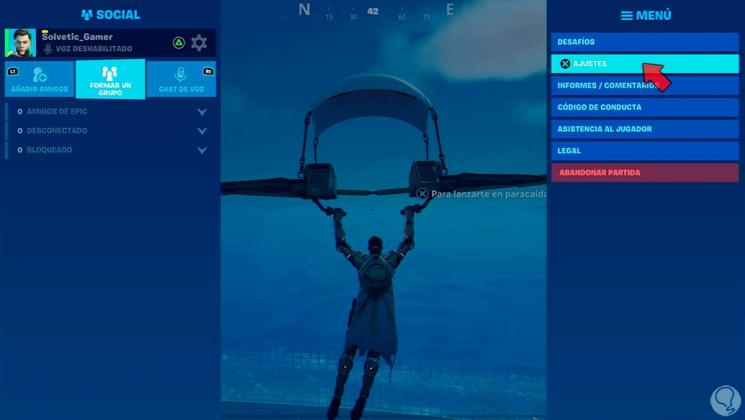
Dans ‘Graphics’, nous pouvons configurer la luminosité et le contraste

Une autre option est de jouer avec l’option ‘Mode daltonien’. Ici, nous pouvons changer le type de daltonisme et l’intensité. En fonction de chacun, l’aspect final de l’image changera
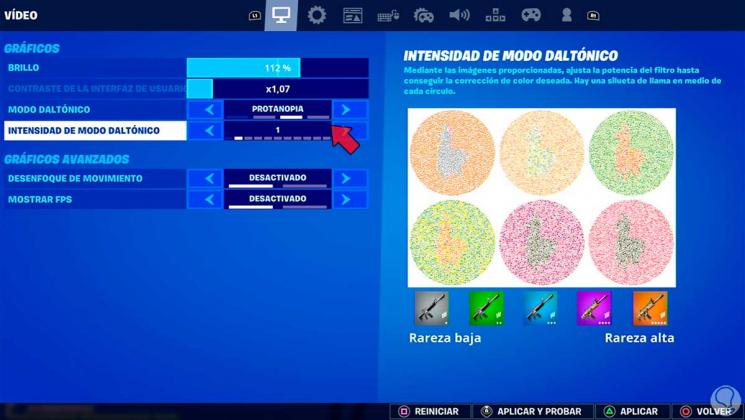
Nous pouvons tester chacun d’eux et voir le résultat final dans le jeu
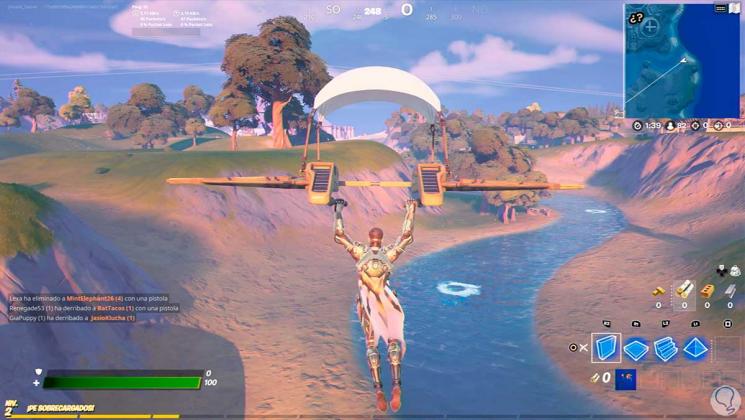
De là, vous pouvez également modifier l’effet de mouvement ou afficher le FPS
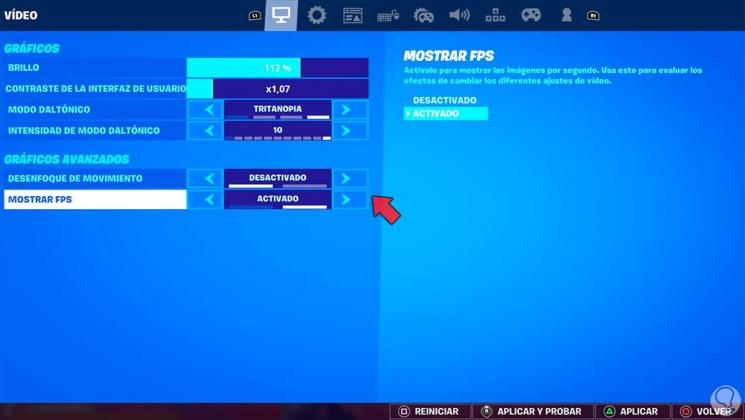
En plus de cela, nous pouvons aller dans ‘Options HUD’. A partir de ‘HUD size’, nous pouvons augmenter ou diminuer la taille des éléments de l’écran
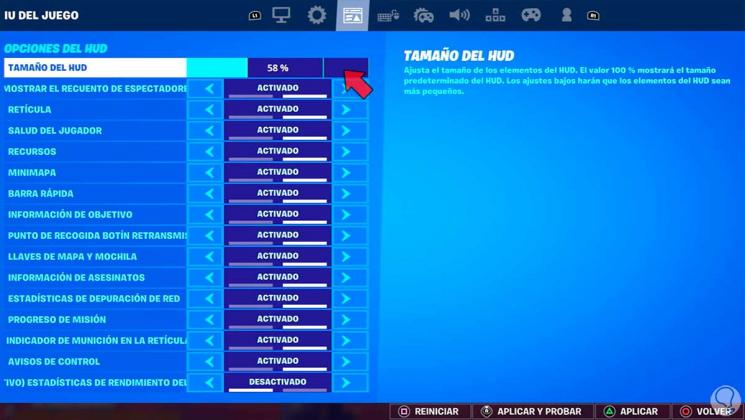
Si nous regardons les éléments à l’écran, si nous les réduisons en taille, nous aurons plus d’écran libre pour voir le jeu
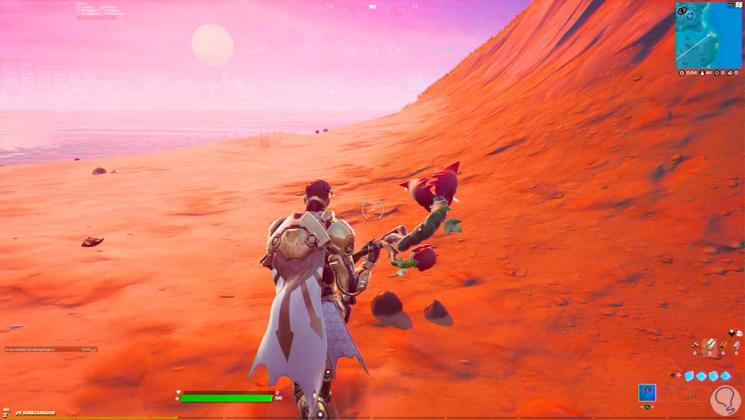
2 . Configurer les graphiques sur PS5 au maximum
Nous entrons ‘Paramètres’ sur l’écran principal.
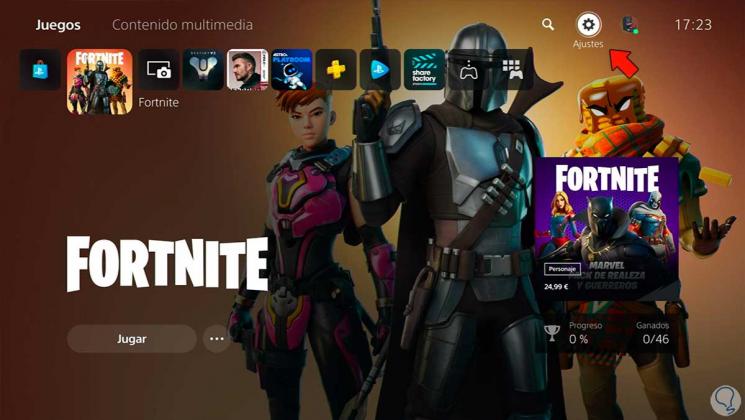
Maintenant, nous allons dans ‘Paramètres du jeu / application et données enregistrées’
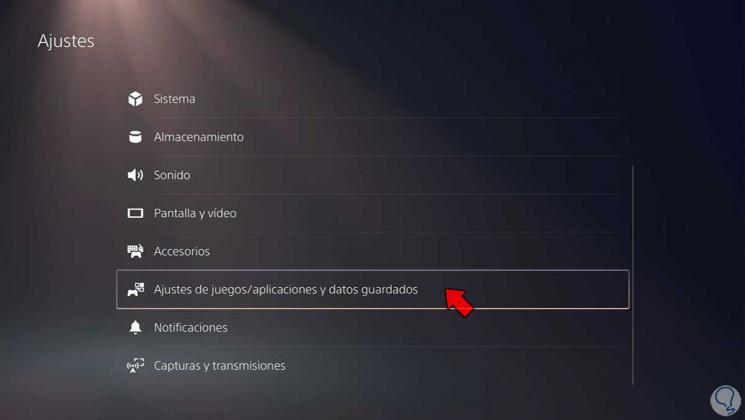
Nous entrons dans les ‘préréglages du jeu’. Nous entrons dans le «mode Performance ou résolution» et choisissons «Mode résolution».
Avec cette option, le jeu choisira les meilleurs paramètres de qualité graphique
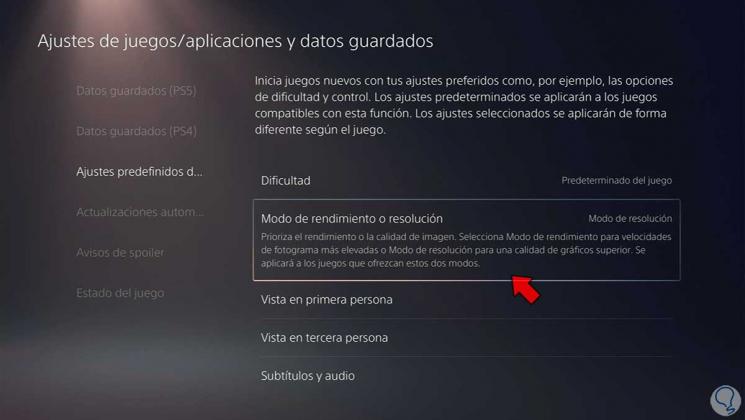
Ensuite, nous pouvons configurer la résolution. Pour ce faire, cliquez sur «Paramètres» puis sur «Écran et vidéo»
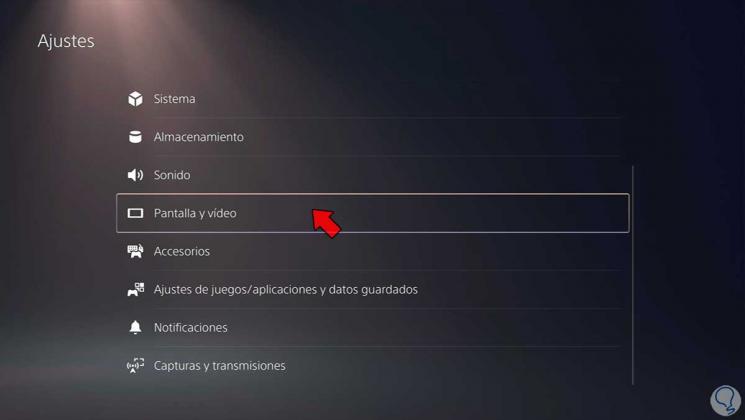
Dans ‘Sortie vidéo’, cliquez sur ‘Résolution’. Vérifiez que vous avez le ‘Automatique’ ou le maximum que vous voulez ou avez disponible

Nous pouvons également effectuer plus d’ajustements tels que l’activation du HDR pour améliorer l’image finale du jeu. Vous devez avoir un écran compatible pour cela.
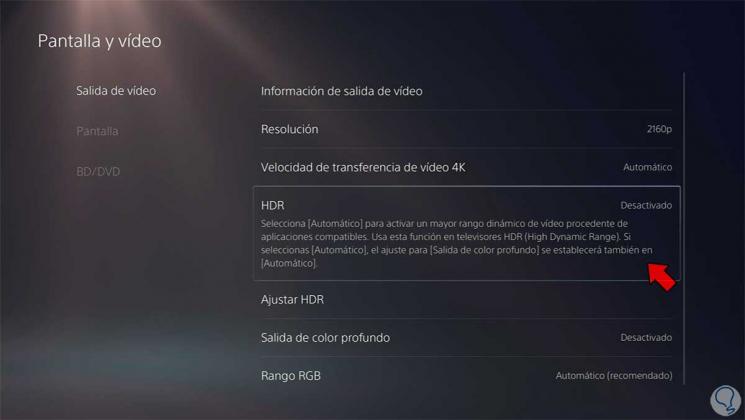
3 . Configurer des graphiques sur un téléviseur ou un moniteur pour PS5
Nous pouvons aller à notre téléviseur ou moniteur et entrer les options de configuration. Nous pouvons activer le ‘Mode Jeu ou Jeu’ ou configurer les options d’image manuellement
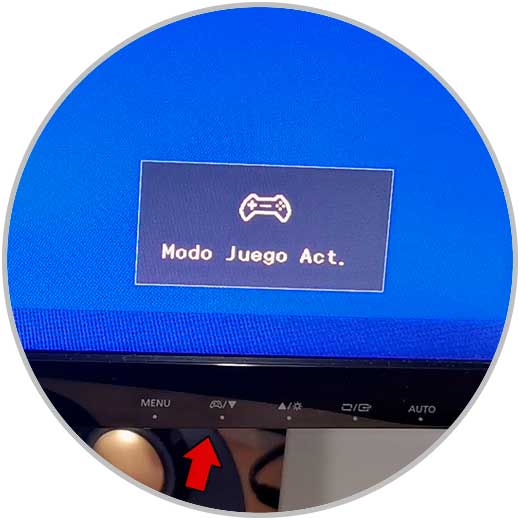
De cette façon, nous pouvons optimiser les graphismes dans Fortnite sur PS5 et améliorer la qualité finale de notre image.
